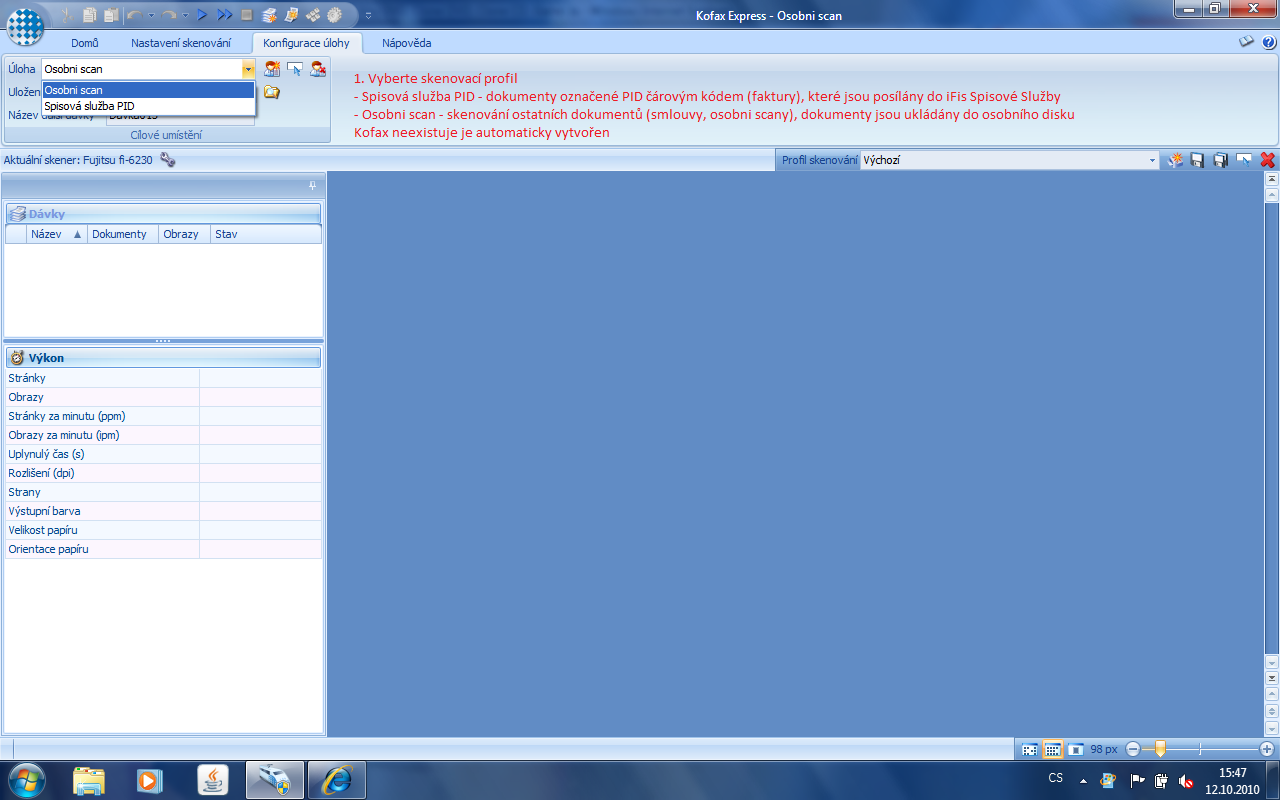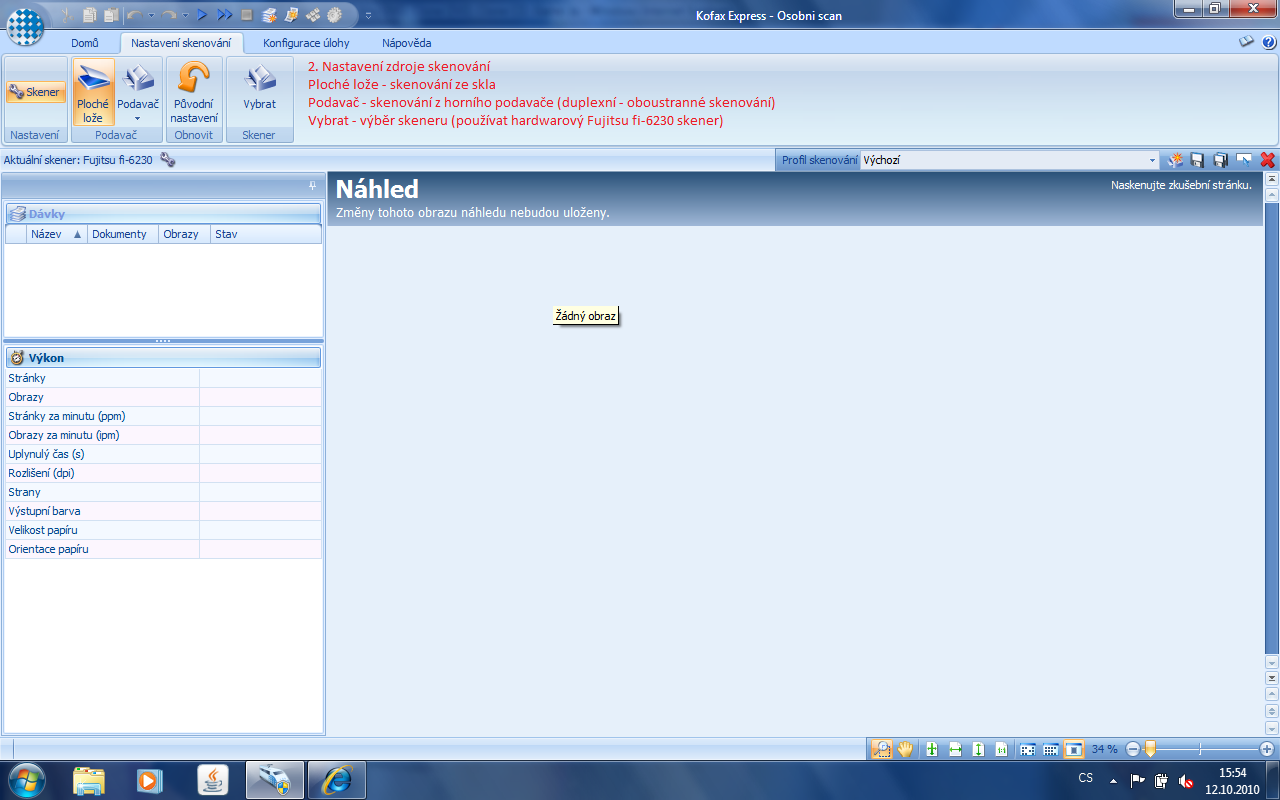Používání Kofax Express: Porovnání verzí
Z BBM Dokumentace iFIS
Skočit na navigaciSkočit na vyhledávání
Bez shrnutí editace |
Bez shrnutí editace |
||
| Řádek 24: | Řádek 24: | ||
# Na kartě domů se nejprve pomocí dvou modrých šipek (skenování z podavače) nebo jedné modré šipky (skenování ze skla) provede naskenování dokumentů. V závislosti na vybrané úloze se dokumenty rozseparují, popř. pojmenují. | # Na kartě domů se nejprve pomocí dvou modrých šipek (skenování z podavače) nebo jedné modré šipky (skenování ze skla) provede naskenování dokumentů. V závislosti na vybrané úloze se dokumenty rozseparují, popř. pojmenují. | ||
# Provede se vizuální | # Provede se vizuální kontrola (orientace dokumentu, barva, seřazení), popř. další úpravy (rozdělení dokumentu, otočení atd.). | ||
# Je-li v rámci kontroly vše v pořádku, lze pomocí ikonky klávesnice provést indexaci (pojmenování). | # Je-li v rámci kontroly vše v pořádku, lze pomocí ikonky klávesnice provést indexaci (pojmenování). | ||
# Pokud je indexace nebo vizuální kontrola v pořádku, kliknutím na ikonku ozubených kol lze provést export dávky. Poté se vytvoří v úložišti (v závislosti na skenované úloze) PDF soubor. | # Pokud je indexace nebo vizuální kontrola v pořádku, kliknutím na ikonku ozubených kol lze provést export dávky. Poté se vytvoří v úložišti (v závislosti na skenované úloze) PDF soubor. | ||
Verze z 13. 11. 2023, 13:15
Postup skenování pro koncové uživatele
Výběr skenovací úlohy
Na kartě Konfigurace úlohy se vybere požadovaná úloha (viz obrázek).
Nastavení skenování
Na kartě Nastavení skenování lze nastavit zdroj skenování (ploché lože nebo podavač) a vybírat skener. K dispozici je tzv. hardwarový skener (klasický skener) nebo Folder Scan (skenování souboru ze složky v PC).
Skenování, kontrola dokumentů a export
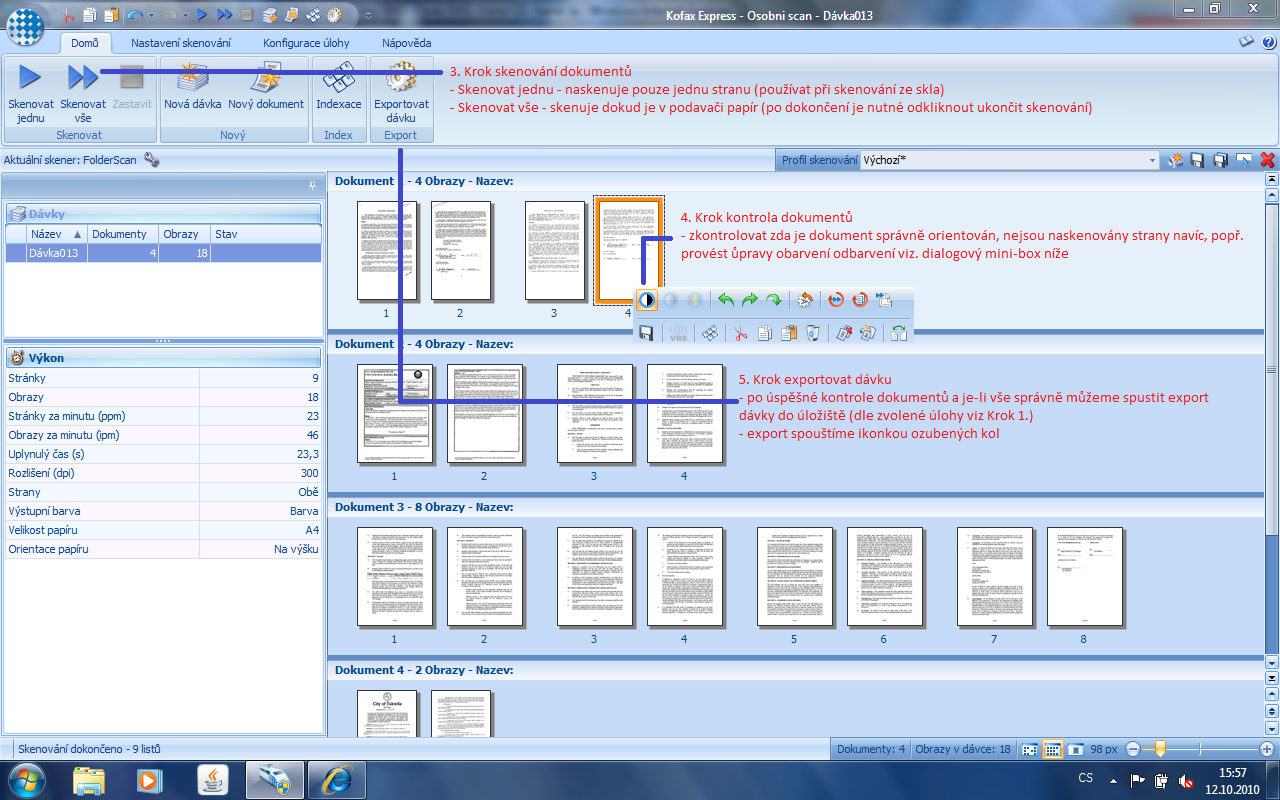
Obr. Skenování, kontrola dokumentů a export
- Na kartě domů se nejprve pomocí dvou modrých šipek (skenování z podavače) nebo jedné modré šipky (skenování ze skla) provede naskenování dokumentů. V závislosti na vybrané úloze se dokumenty rozseparují, popř. pojmenují.
- Provede se vizuální kontrola (orientace dokumentu, barva, seřazení), popř. další úpravy (rozdělení dokumentu, otočení atd.).
- Je-li v rámci kontroly vše v pořádku, lze pomocí ikonky klávesnice provést indexaci (pojmenování).
- Pokud je indexace nebo vizuální kontrola v pořádku, kliknutím na ikonku ozubených kol lze provést export dávky. Poté se vytvoří v úložišti (v závislosti na skenované úloze) PDF soubor.
| Poznámka | |
| Pokud je kofax nastaven na automatické pojmenování, krok 3 se přeskočí. |
Odkazy: